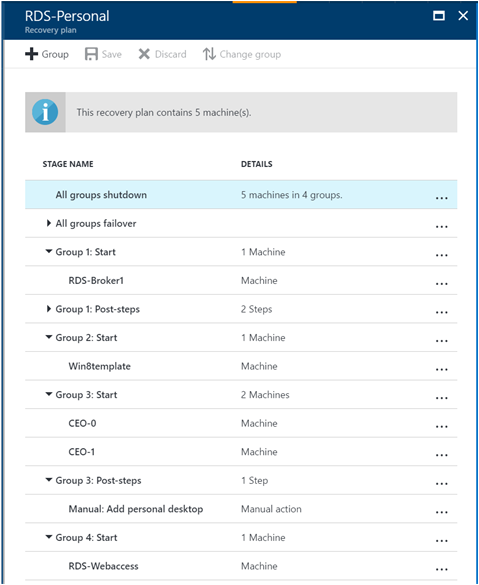Nota
L'accesso a questa pagina richiede l'autorizzazione. È possibile provare ad accedere o modificare le directory.
L'accesso a questa pagina richiede l'autorizzazione. È possibile provare a modificare le directory.
È possibile creare un piano di ripristino di emergenza in Azure Site Recovery per automatizzare il processo di failover. Aggiungere tutte le VM del componente RDS al piano di ripristino.
Usare la procedura seguente in Azure per creare il piano di ripristino:
- Open Azure Site Recovery Vault in the Azure portal, and then click Recovery Plans.
- Click Create and enter a name for the plan.
- Select your Source and Target. La destinazione è un sito di Servizi Desktop remoto secondario o Azure.
- Select the VMs that host your RDS components, and then click OK.
Le sezioni seguenti includono informazioni aggiuntive sulla creazione di piani di ripristino per i diversi tipi di distribuzione di Servizi Desktop remoto.
Distribuzione basata su sessioni di Servizi Desktop Remoto
Per una distribuzione basata su sessioni di RDS, raggruppare le VM in modo che si avviino in sequenza:
- Gruppo di failover 1: VM Host di sessione
- Gruppo di failover 2 - VM del Gestore delle connessioni
- Gruppo di failover 3 - Macchina Virtuale di Accesso Web
Il piano dovrebbe essere simile al seguente:

Distribuzione di desktop in pool con Servizi Desktop Remoto
Per una distribuzione di Servizi Desktop remoto con desktop in pool, raggruppare le VM in modo da apparire in sequenza, aggiungendo passaggi manuali e script.
Gruppo di failover 1: VM del Gestore connessione di Servizi Desktop remoto
Azione manuale gruppo 1: aggiornare il DNS
Eseguire PowerShell con privilegi elevati nella VM del Gestore connessione. Eseguire il comando seguente e attendere un paio di minuti per assicurarsi che il DNS sia aggiornato con il nuovo valore:
ipconfig /registerdnsScript gruppo 1: aggiungere gli host di virtualizzazione
Modificare lo script seguente per eseguirlo su ogni host di virtualizzazione nel cloud. In genere, dopo aver aggiunto un host di virtualizzazione per un Gestore connessione, è necessario riavviare l'host. Assicurarsi che l'host non abbia riavvii in sospeso prima di eseguire gli script, altrimenti l'esito sarà negativo.
Broker - broker.contoso.com Virtualization host - VH1.contoso.com ipmo RemoteDesktop; add-rdserver –ConnectionBroker broker.contoso.com –Role RDS-VIRTUALIZATION –Server VH1.contoso.comGruppo di failover 2: VM modello
Script 1, gruppo 2: spegnere la VM modello
La VM modello si avvierà quando sarà recuperata nel sito secondario, ma è una VM con Sysprep e non può avviarsi completamente. Anche RDS richiede che la VM sia arrestata per creare una configurazione di VM in pool a partire da essa. Pertanto, è necessario disattivarla. Se si dispone di un singolo server VMM, il nome della VM modello è lo stesso nel database primario e secondario. Because of that, we use the VM ID as specified by the Context variable in the script below. Se si dispone di più modelli, disattivarli tutti.
ipmo virtualmachinemanager; Foreach($vm in $VMsAsTemplate) { Get-SCVirtualMachine -ID $vm | Stop-SCVirtualMachine –Force }Gruppo 2, script 2: rimuovere le macchine virtuali in pool esistenti
È necessario rimuovere le macchine virtuali in pool nel sito primario da Gestore connessione in modo da poter creare le nuove macchine virtuali nel sito secondario. In questo caso, è necessario specificare l'host esatto in cui creare la VM in pool. Si noti che questa operazione eliminerà le VM solo dalla raccolta.
ipmo RemoteDesktop $desktops = Get-RDVirtualDesktop -CollectionName Win8Desktops; Foreach($vm in $desktops){ Remove-RDVirtualDesktopFromCollection -CollectionName Win8Desktops -VirtualDesktopName $vm.VirtualDesktopName –Force }Azione manuale gruppo 2: assegnare nuovo modello
È necessario assegnare il nuovo modello al Gestore connessione per la raccolta in modo da poter creare nuove macchine virtuali in pool nel sito di ripristino. Vai al Broker connessione RDS e identifica la raccolta. Modificare le proprietà e specificare una nuova immagine della VM come modello.
Gruppo 2, script 3: ricreare tutte le macchine virtuali in pool
Ricreare le macchine virtuali in pool nel sito di ripristino tramite il Broker di connessione. In questo caso, è necessario specificare l'host esatto in cui creare la VM in pool.
Il nome della VM in pool deve essere univoco, usando il prefisso e il suffisso. Se il nome della VM esiste già, lo script avrà esito negativo. Inoltre, se le macchine virtuali del ricevitore primario sono numerate da 1 a 5, la numerazione del sito di ripristino continuerà dal numero 6.
ipmo RemoteDesktop; Add-RDVirtualDesktopToCollection -CollectionName Win8Desktops -VirtualDesktopAllocation @{"RDVH1.contoso.com" = 1}Gruppo di failover 3 - server di accesso Web e Gateway VM
Il piano di ripristino avrà un aspetto simile al seguente:
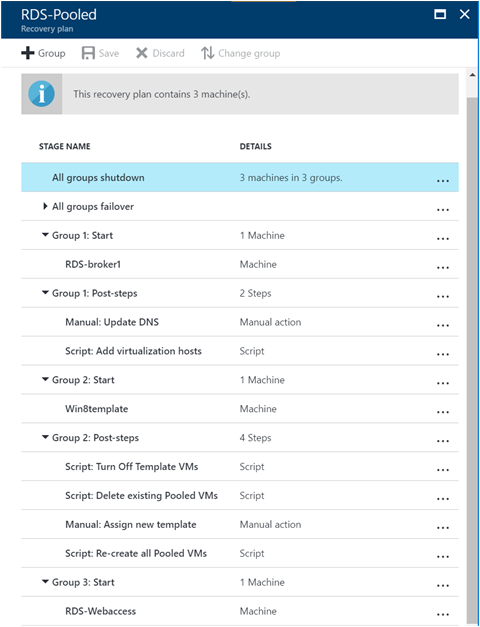
Distribuzione RDS per desktop personali (Servizi Desktop Remoto con desktop personali)
Per una distribuzione RDS con desktop personali, raggruppare le VM in modo da avviarsi in sequenza, con l'aggiunta di passaggi manuali e script.
Gruppo di failover 1: VM del Gestore connessione di Servizi Desktop remoto
Azione manuale gruppo 1: aggiornare il DNS
Eseguire PowerShell con privilegi elevati nella VM del Gestore connessione. Eseguire il comando seguente e attendere un paio di minuti per assicurarsi che il DNS sia aggiornato con il nuovo valore:
ipconfig /registerdnsScript gruppo 1: aggiungere gli host di virtualizzazione
Modificare lo script seguente per eseguirlo su ogni host di virtualizzazione nel cloud. In genere, dopo aver aggiunto un host di virtualizzazione per un Gestore connessione, è necessario riavviare l'host. Assicurarsi che l'host non abbia riavvii in sospeso prima di eseguire gli script, altrimenti l'esito sarà negativo.
Broker - broker.contoso.com Virtualization host - VH1.contoso.com ipmo RemoteDesktop; add-rdserver –ConnectionBroker broker.contoso.com –Role RDS-VIRTUALIZATION –Server VH1.contoso.comGruppo di failover 2: VM modello
Script 1, gruppo 2: spegnere la VM modello
La VM modello si avvierà quando sarà recuperata nel sito secondario, ma è una VM con Sysprep e non può avviarsi completamente. Anche RDS richiede che la VM sia arrestata per creare una configurazione di VM in pool a partire da essa. Pertanto, è necessario disattivarla. Se si dispone di un singolo server VMM, il nome della VM modello è lo stesso nel database primario e secondario. Because of that, we use the VM ID as specified by the Context variable in the script below. Se si dispone di più modelli, disattivarli tutti.
ipmo virtualmachinemanager; Foreach($vm in $VMsAsTemplate) { Get-SCVirtualMachine -ID $vm | Stop-SCVirtualMachine –Force }Gruppo di failover 3: macchine virtuali personali
Gruppo 3, script 1: rimuovere le macchine virtuali personale esistenti e aggiungerle
Rimuovere le macchine virtuali personali nel sito primario da Gestore connessione in modo da poter creare le nuove macchine virtuali nel sito secondario. È necessario estrarre le assegnazioni delle VM e aggiungere nuovamente le macchine virtuali al Gestore connessione con l'hash delle assegnazioni. Questo rimuoverà solo le macchine virtuali personali dalla raccolta per poi aggiungerle nuovamente. L'allocazione del desktop personale sarà esportata e importata nuovamente nella raccolta.
ipmo RemoteDesktop $desktops = Get-RDVirtualDesktop -CollectionName CEODesktops; Export-RDPersonalVirtualDesktopAssignment -CollectionName CEODesktops -Path ./Desktopallocations.txt -ConnectionBroker broker.contoso.com Foreach($vm in $desktops){ Remove-RDVirtualDesktopFromCollection -CollectionName CEODesktops -VirtualDesktopName $vm.VirtualDesktopName –Force } Import-RDPersonalVirtualDesktopAssignment -CollectionName CEODesktops -Path ./Desktopallocations.txt -ConnectionBroker broker.contoso.comGruppo di failover 3 - server di accesso Web e Gateway VM
Il piano dovrebbe essere simile al seguente: